현재 스마트에디터 새로 도입된 3.0 기능에는 기존의 블로그 작성시 글감에 평점(별점)주는 기능이 빠져있다.
사이드 메뉴에 글감메뉴가 있으나 그냥 해당 글감만 불러오기만 가능하다.
작성을 완료하면 해당 정보 소개페이지로만 이동될뿐 별점을 넣지 않는 상태로 보여지게 된다.
그런데 만약 여러분이 별점을 추가한 채로 서평이든 글을 작성하고 싶다면?
방법은 간단하다.
기존 에디터를 불러와서 작성하면 된다.
예전 버전은 평점주는게 가능하기 때문이다.
현재 스마트 에티터 화면에서 상단 좌측에 있는 "이전버전으로 쓰기"를 클릭하면 기존의 편집 화면으로 이동된다.
여기서 글감을 불러오고, 음악 책 등 종류를 선택후 서평을 남기거나 글감을 주고자 하는 매체를 검색해서 그곳에서 별점을 지정한다.
만약 책 서평을 작성한다고 가정하고 과정샷을 남겨보았다.
우선 기존 편집기에 보면 "책" 부분이 있다. 이것을 클릭하면 아래처럼 해당 글감을 첨부할수 있다. (탭으로 다른 글감종류 선택도 가능)
만약 나는 "언어의 온도"라는 책을 넣고싶다면 실제로 책명을 넣고 검색하면 결과로 뜨게 되고, 이것을 클릭한다.
그러면 해당 책 정보가 나오는데 우리는 네이버 블로그에 글감 별점을 넣을것이므로 중간쯤 보이는 "평점주기"에 꼭! 체크해준다.
그리고 그 옆에 보이는 별에 점수를 매겨주면 된다.
마지막으로 하단의 "적용"을 누르면 첨부가 완료 된다.
위 이미지는 테스트용이다. 예시용으로 직접 작성해보았는데 모두 작성후 실제로 글 작성하던데로 저장하면 발행 된다.
이렇게 매진 평점은 해당 페이지에 점수에 반영되고, 네티즌 리뷰로 가면 글 내용을 확인할수 있다.
(물론 글을 공개 설정해야함)
또한 이렇게 작성한 리뷰는 책의 경우 해당 책 네이버 북스 페이지에서 평점에 반영되고, 중간 탭에서 "네티즌 리뷰"로 이동하면 최신글 순으로 리뷰가 노출된다.
이에 대한 자세한 글감 평점 지정방법은 아래의 네이버 고객센터 설명을 참고해보시면 됩니다.
https://help.naver.com/support/contents/contents.nhn?serviceNo=520&categoryNo=3259
'정보모음 > 생활정보' 카테고리의 다른 글
| 전철 역사 내 긴급 전화 위치 어딘지 찾아보았다 (0) | 2018.01.22 |
|---|---|
| 캐시슬라이드 콤보 : 문상 구매 방법 (5천원->4천원) (0) | 2018.01.18 |
| 미래에셋 생명 고객 센터 전화 번호 입니다 (0) | 2018.01.12 |
| 메니큐어 리무버(아세톤) 대신 지우는 방법 (0) | 2018.01.05 |
| LG U+ 장기고객 혜택 : 데이터 2배쿠폰 사용법 (0) | 2017.12.31 |







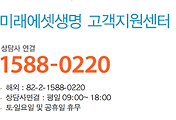

댓글